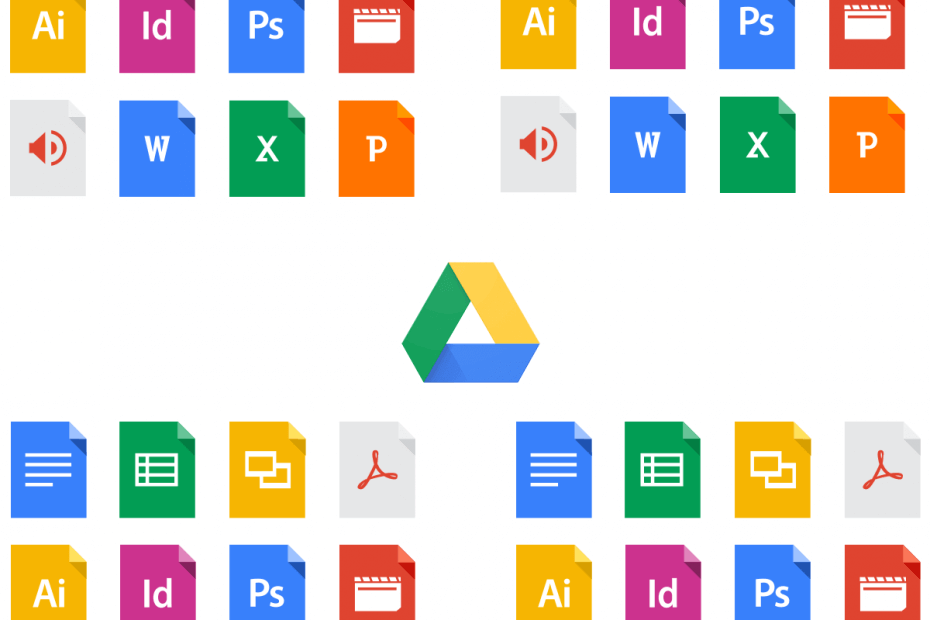Oleh Penulis yang Bergairah
Sorotan utama dari dokumen apa pun apakah itu artikel, esai, atau tutorial adalah judul dan tentu saja daftar isi. Ini menggambarkan struktur garis besar dokumen sehingga pengguna dapat sampai ke titik di mana dan apa yang mereka nantikan untuk dibaca dari dokumen.
Ini juga merupakan praktik terbaik untuk menambahkan daftar isi ke sebagian besar dokumen agar terlihat profesional. Saat ini semuanya dilakukan secara online dan orang-orang menggunakan google docs untuk membuat sebagian besar dokumen.
Banyak pengguna yang masih tidak yakin bagaimana cara menyisipkan atau menambahkan daftar isi di google docs. Oleh karena itu, kami membuat artikel ini untuk menjelaskan cara membuat atau menyisipkan daftar isi di google docs.
Cara Memasukkan Daftar Isi di Google Documents
Langkah 1: Buka Google Documents online dengan klik disini.
IKLAN
Langkah 2: Jika Anda belum masuk, silakan masuk dengan kredensial akun Google Anda.
Langkah 3: Setelah Anda masuk, buka file google docs yang disimpan di mana Anda perlu memasukkan daftar isi.
Langkah 4: Di file google doc, bagian daftar isi idealnya ditempatkan di halaman pertama.
Langkah 5: Oleh karena itu, jika halaman pertama tidak kosong, Anda dapat membuatnya hanya dengan menempatkan kursor di awal dan menekan CTRL + ENTER kunci bersama.
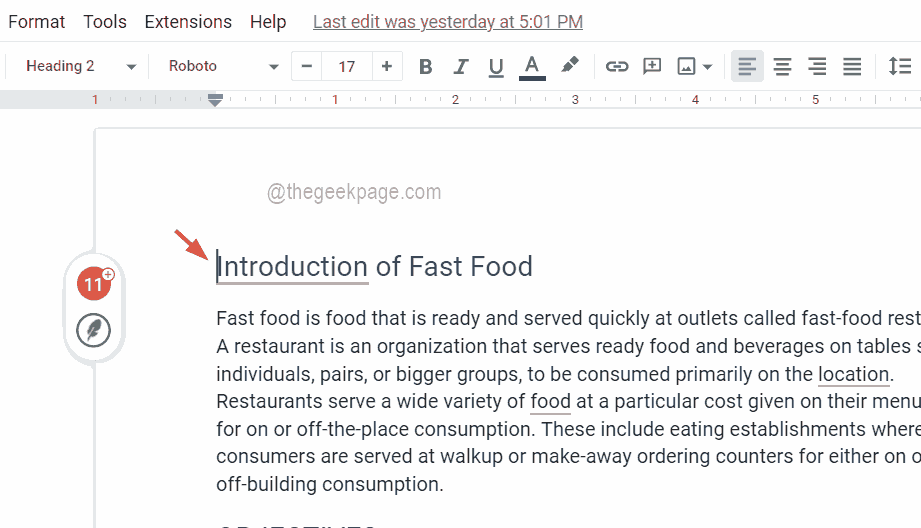
Langkah 6: Sekarang halaman pertama kosong dan isi halaman pertama digeser ke halaman kedua dan sisa halaman juga digeser.
Langkah 7: Untuk menyisipkan daftar isi, sekali lagi Anda perlu memastikan kursor berada di halaman pertama tempat Anda ingin melihat daftar isi.
Langkah 8: Lalu pergi ke Memasukkan opsi dari bilah atas dan pilih Daftar Isi dari menu tarik-turun.
Langkah 9: Selanjutnya, daftar isi memiliki dua opsi. Satu dengan nomor halaman dan lainnya dengan tautan berwarna Biru.
Langkah 10: Pilih salah satu opsi untuk menempatkan daftar isi di tempat pertama.
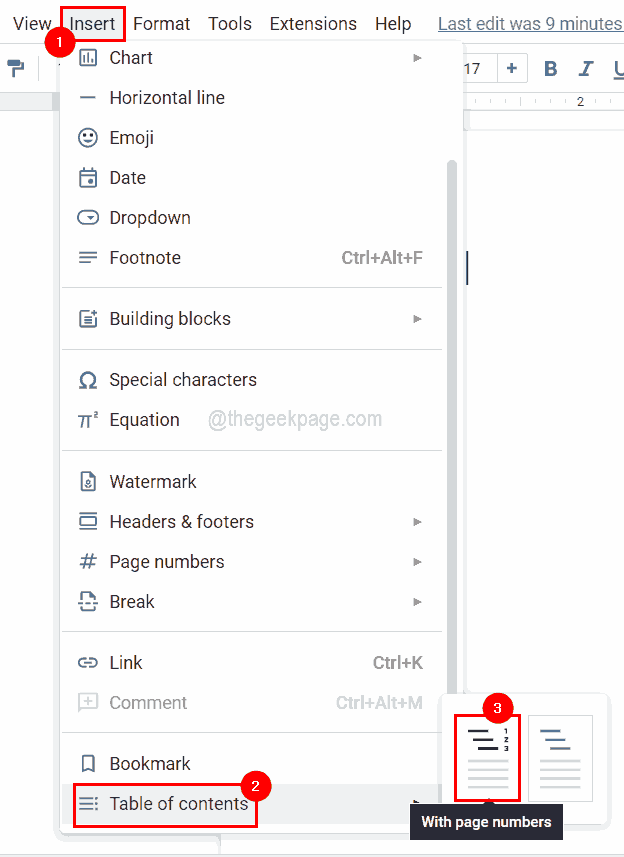
Langkah 11: Setelah menempatkan daftar isi, jika Anda melihat pesan yang mengatakan “Tambahkan Judul (Format > Gaya paragraf) dan mereka akan muncul di daftar isi Anda.“, maka itu mungkin karena tidak ada judul dalam dokumen.
Langkah 12: Pastikan Anda telah memberikan judul yang cukup untuk dokumen dengan: memilih garis dan kemudian Anda harus memilih Format > Gaya paragraf dan pilih judul apa pun dari daftar dan terapkan.
CATATAN - Pintasan keyboard untuk diterapkan pos 1 adalah CTRL + ALT + 1, pos 2 adalah CTRL + ALT + 2, segera.
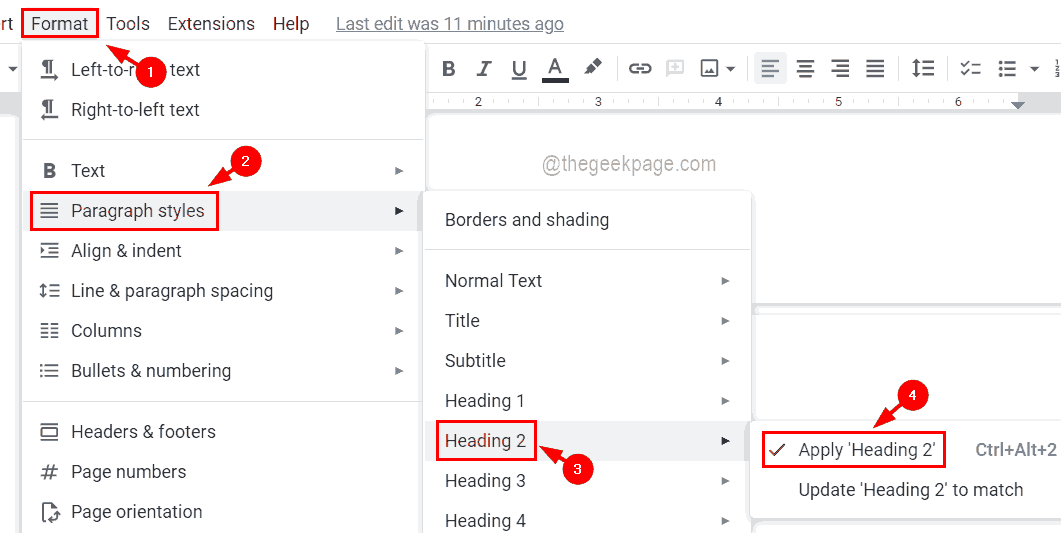
Langkah 13: Setelah Anda membuat perubahan dalam dokumen dengan menerapkan judul, Anda harus memperbarui daftar isi. Untuk melakukannya, Anda perlu mengklik kotak daftar isi dan klik tombol ikon pembaruan yang muncul di sisi kiri kotak daftar isi.
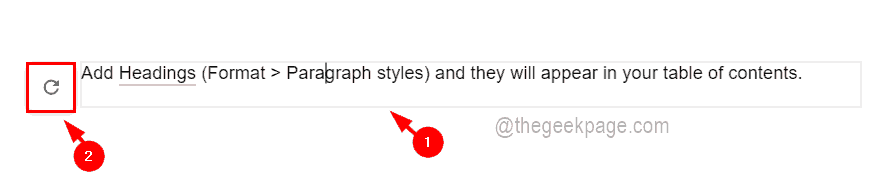
Langkah 14: Sekarang Anda dapat melihat semua judul di kotak daftar isi.
Alamat email Anda tidak akan dipublikasikan.Bidang yang harus diisi ditandai *